EarTrumpet لنظام التشغيل Windows 10 يجعل استخدام عناصر تحكم الصوت مبكرة

إذا كنت تريد طريقة سهلة للتحكم في جميع إعدادات الصوت الكلاسيكية والحديثة في نظام التشغيل Windows 10 بما في ذلك مستويات التطبيقات الفردية ، تحقق من EarTrumpet.
إذا كنت تستخدم جهاز الكمبيوتر الخاص بك الذي يعمل بنظام Windows 10 للحصول على الكثير من الصوتالعمل واستخدام تطبيقات متعددة وكذلك المدخلات والمخرجات ، وربما كنت على علم بأن التعامل معها يمكن أن يكون تحديا. أجرت Microsoft بعض التحسينات على عناصر التحكم في الصوت من خلال إعدادات الصوت الجديدة في Windows 10 1803 - وأبرزها إدارة مستويات التطبيقات الفردية. ولكن إذا كنت لا تزال تستخدم إصدارًا أقدم ، أو إذا لم تقم آخر التحسينات بما يكفي ، فتحقق من EarTrumpet. إنه تطبيق مجاني يوفر طريقة سهلة لاستخدام عناصر التحكم في الصوت المتعددة التي يسهل الوصول إليها وضبطها.
EarTrumpet لنظام التشغيل Windows 10
EarTrumpet 2.0 يتيح لك إدارة جميع إعدادات الصوت في نظام التشغيل Windows 10 مباشرة من علبة النظام. ويشمل مراقبة الذروة متعددة القنوات ، واختصارات لوحة المفاتيح ، والقدرة على ضبط مستوى الصوت باستخدام عجلة الماوس ، وأكثر من ذلك. بينما يحتوي Windows 10 1803 على كل إعدادات الصوت الجديدة مثل مستويات التطبيقات الفردية ، على سبيل المثال ، تحتاج إلى البحث في تطبيق الإعدادات لتكوينها. ولكن مع تطبيق EarTrumpet ، فإنه ينقل كل شيء مباشرة إلى واجهة واحدة سهلة التحكم.
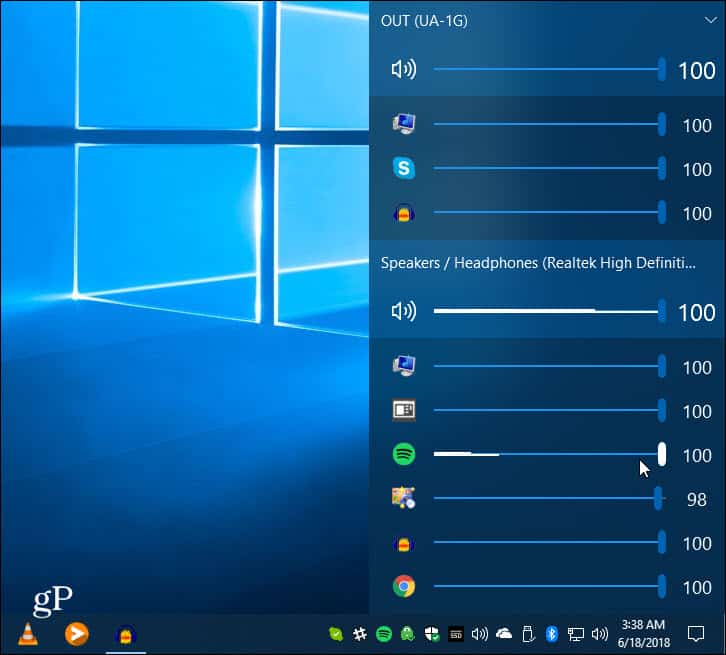
وهو يدعم كلاً من خلاطات الصوت الحديثة والكلاسيكية ويسمح لك بإنشاء اختصار مخصص للوحة المفاتيح لفتح ذبابة EarTrumpet.
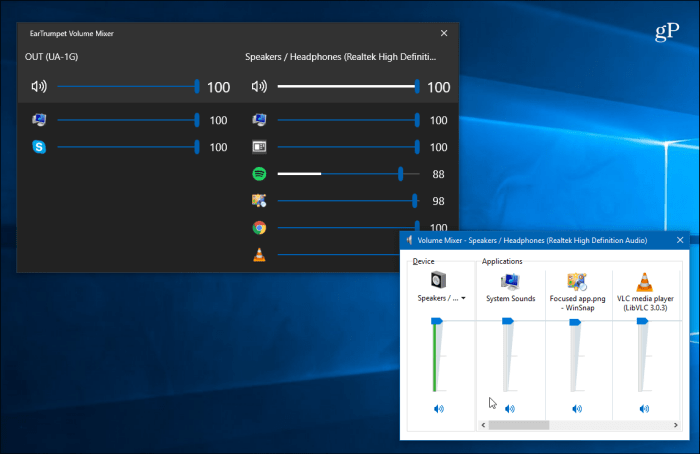
في الواقع ، واحدة من أكثر الميزات المفيدة هي متىالنقر على تطبيق معين ، فإنه يطمس الآخرين على لوحة التحكم ويضع التطبيق في موضع التركيز. يمكنك بعد ذلك ضبط مستوى الصوت واختيار إخراج الصوت الذي تريد الإشارة من خلاله.
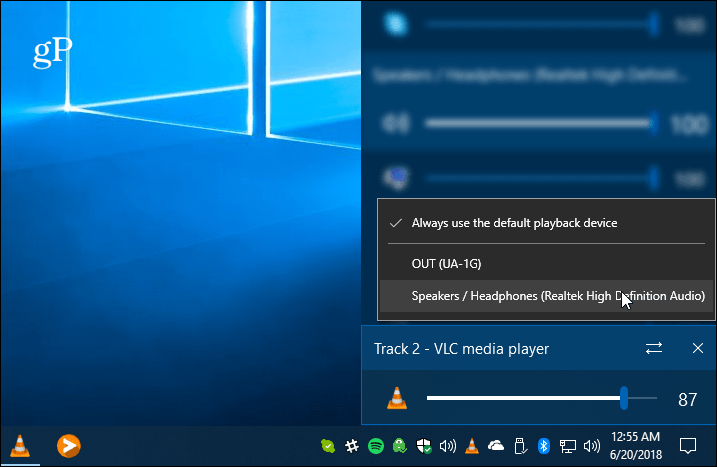
فيما يلي قائمة بميزات التطبيق المتوفرة من صفحة تطبيق Windows Store:
- يتحكم في أحجام التطبيق الكلاسيكية والحديثة
- يتحكم في جهاز الصوت الافتراضي بنقرتين
- يطابق الشكل والمظهر من ويندوز
- يدعم نقل التطبيقات بين أجهزة التشغيل
- متكاملة مع ردود الفعل المحور
بعد استخدام EarTrumpet لفترة من الوقت وأنت راضٍ ، قد ترغب في إزالة الأيقونة الافتراضية (وإلا سيكون لديك رمزان للسماعات في علبة النظام). للقيام بذلك ، انتقل إلى الإعدادات> التخصيص> شريط المهام. ثم انتقل لأسفل وانقر فوق تحويل رموز النظام أو إيقاف تشغيله ربط والوجه قبالة التبديل الصوت.
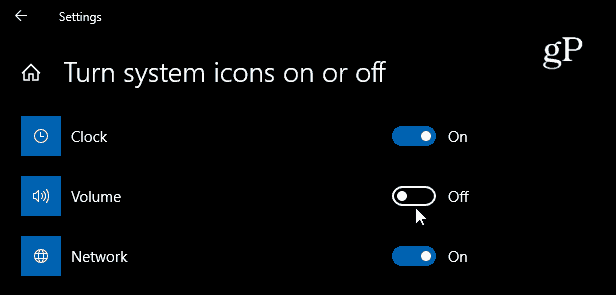
استجابة التطبيق هي السوائل واستخدامهاحقا شعور طبيعي. يتضمن عناصر من Microsoft Fluid Design ويدعم وضع الإضاءة والظلام. في الحقيقة ، بعد استخدامه لمدة أسبوع ، لا يسعني إلا أن أتساءل لماذا لم تقدم Microsoft شيئًا مشابهًا. إذا كنت بحاجة إلى إدارة صوت أسهل من نظام التشغيل Windows 10 ، امنح EarTrumpet حقًا ولن تكون آسف.
تنزيل EarTrumpet لنظام التشغيل Windows 10










اترك تعليقا